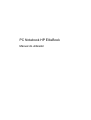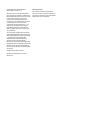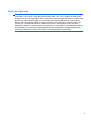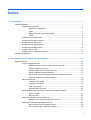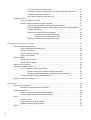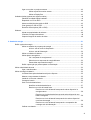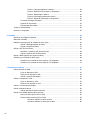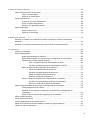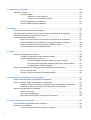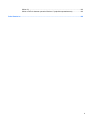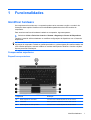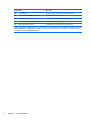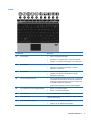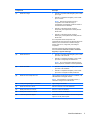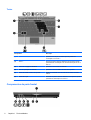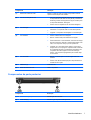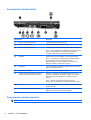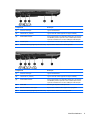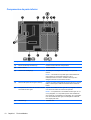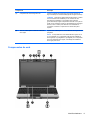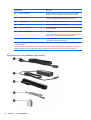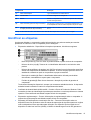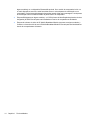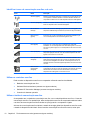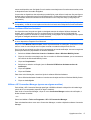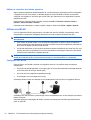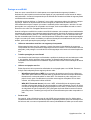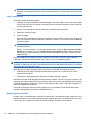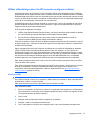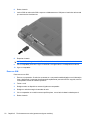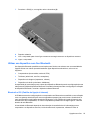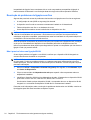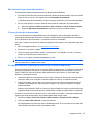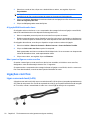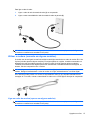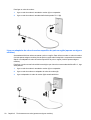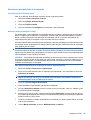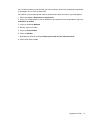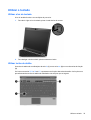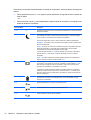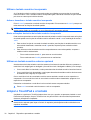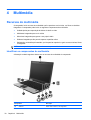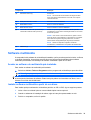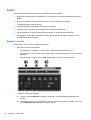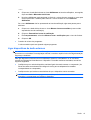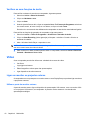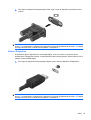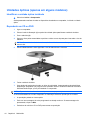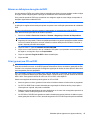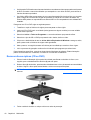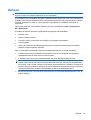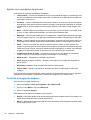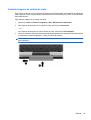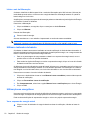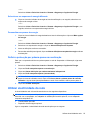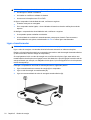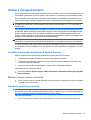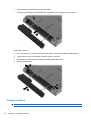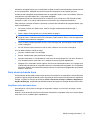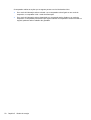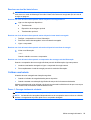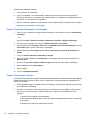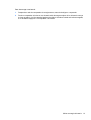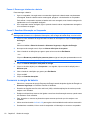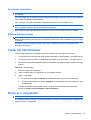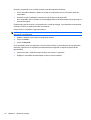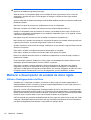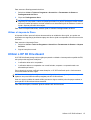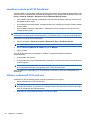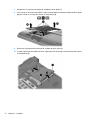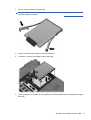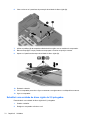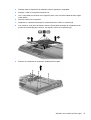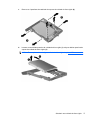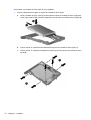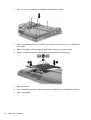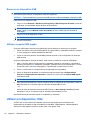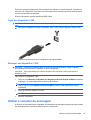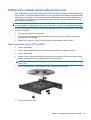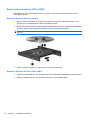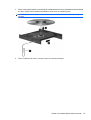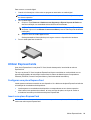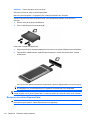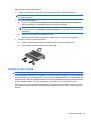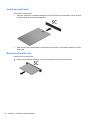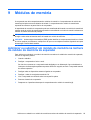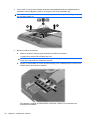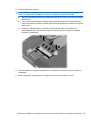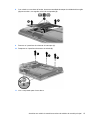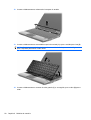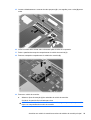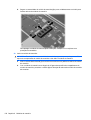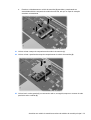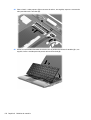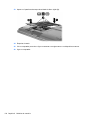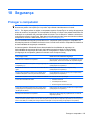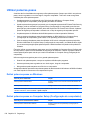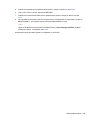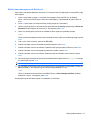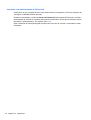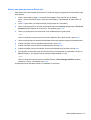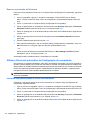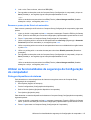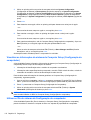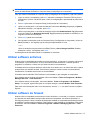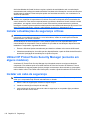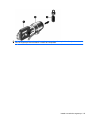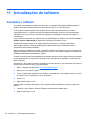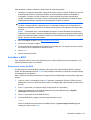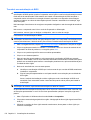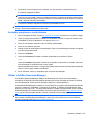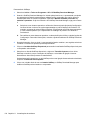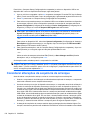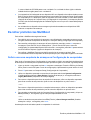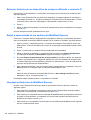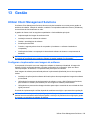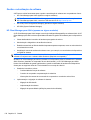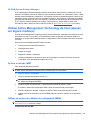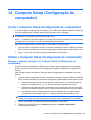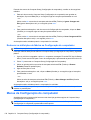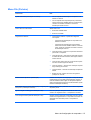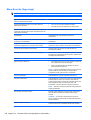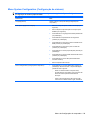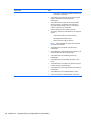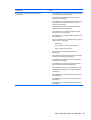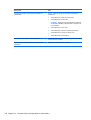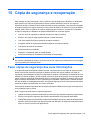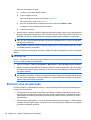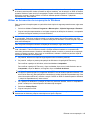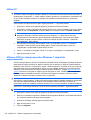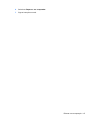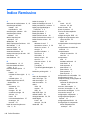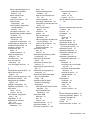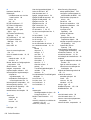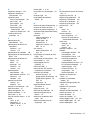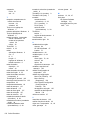HP EliteBook 2540p Notebook PC Manual do usuário
- Tipo
- Manual do usuário

PC Notebook HP EliteBook
Manual do utilizador

© Copyright 2010 Hewlett-Packard
Development Company, L.P.
Bluetooth é uma marca comercial detida
pelo respectivo proprietário e utilizada pela
Hewlett-Packard Company sob licença. Intel
e Centrino são marcas comerciais ou
marcas comerciais registadas da Intel
Corporation ou suas subsidiárias nos E.U.A
e noutros países. Java é uma marca
comercial da Sun Microsystems, Inc. nos
EUA, Microsoft e Windows são marcas
registadas da Microsoft Corporation nos
EUA. O logótipo SD é marca comercial do
seu proprietário.
As informações contidas neste documento
estão sujeitas a alterações sem aviso prévio.
As únicas garantias que cobrem os produtos
e serviços da HP são estabelecidas
exclusivamente na documentação de
garantia que os acompanha. Neste
documento, nenhuma declaração deverá ser
interpretada como a constituição de garantia
adicional. A HP não se responsabiliza por
erros técnicos e editoriais ou omissões neste
documento.
Primeira edição: Março de 2010
Número de publicação do documento:
592779-131
Aviso do produto
Este manual do utilizador descreve as
funções comuns à maioria dos modelos. É
possível que algumas funções não estejam
disponíveis no seu computador.

Aviso de segurança
AVISO! Para reduzir a possibilidade de lesões relacionadas com o calor ou o sobreaquecimento do
computador, não coloque o computador directamente sobre o seu colo ou obstrua as aberturas de
arrefecimento do ar do computador. Utilize o computador apenas em superfícies planas e rígidas. Não
permita que outra superfície rígida, como uma impressora opcional adjacente, ou uma superfície
flexível, como travesseiros, tapetes ou roupas, bloqueiem a circulação de ar. Para além disso, não
permita que o transformador entre em contacto com a pele ou uma superfície suave, tais como
travesseiros, tapetes ou roupas durante o funcionamento. O computador e o transformador estão em
conformidade com os limites de temperatura das superfícies expostas ao utilizador definidos pelo
International Standard for Safety of Information Technology Equipment (IEC 60950).
iii

iv Aviso de segurança

Índice
1 Funcionalidades .............................................................................................................................................. 1
Identificar hardware .............................................................................................................................. 1
Componentes superiores ..................................................................................................... 1
Dispositivos apontadores .................................................................................... 1
Luzes ................................................................................................................... 3
Botões e leitor de impressões digitais ................................................................. 4
Teclas .................................................................................................................. 6
Componentes da parte frontal ............................................................................................. 6
Componentes da parte posterior ......................................................................................... 7
Componentes do lado direito ............................................................................................... 8
Componentes do lado esquerdo .......................................................................................... 8
Componentes da parte inferior .......................................................................................... 10
Componentes do ecrã ...................................................................................................... 11
Componentes de hardware adicionais .............................................................................. 12
Identificar as etiquetas ....................................................................................................................... 13
2 Funcionamento em rede (apenas em alguns modelos) ............................................................................ 15
Ligações sem fios ............................................................................................................................... 15
Criar uma ligação sem fios ................................................................................................ 15
Identificar ícones de comunicação sem fios e de rede ..................................... 16
Utilizar os controlos sem fios ............................................................................ 16
Utilizar o botão de comunicação sem fios ......................................................... 16
Utilizar o software Wireless Assistant ............................................................... 17
Utilizar o HP Connection Manager (apenas em alguns modelos) .................... 17
Utilizar os controlos do sistema operativo ......................................................... 18
Utilizar uma WLAN ............................................................................................................ 18
Configurar uma WLAN ...................................................................................... 18
Proteger a sua WLAN ....................................................................................... 19
Ligar a uma WLAN ............................................................................................ 20
Roaming para outra rede .................................................................................. 20
Utilizar a Banda larga móvel da HP (somente em alguns modelos) ................................. 21
Inserir um SIM ................................................................................................... 21
Remover SIM .................................................................................................... 22
Utilizar um dispositivo sem fios Bluetooth ......................................................................... 23
Bluetooth e ICS (Partilha de ligação à Internet) ................................................ 23
Resolução de problemas de ligação sem fios ................................................................... 24
Não é possível criar uma ligação WLAN ........................................................... 24
Não é possível ligar a uma rede preferida ........................................................ 25
v

O ícone de rede não é apresentado ................................................................. 25
Os códigos actuais de segurança de rede não se encontram disponíveis ....... 25
A ligação WLAN está muito fraca ..................................................................... 26
Não é possível ligar ao router sem fios ............................................................. 26
Ligações com fios ............................................................................................................................... 26
Ligar a uma rede local (LAN) ............................................................................................. 26
Utilizar o modem (somente em alguns modelos) .............................................................. 27
Ligar um cabo de modem (apenas em alguns modelos) .................................. 27
Ligar um adaptador de cabo de modem específico do país ou região (apenas
em alguns modelos) .......................................................................................... 28
Seleccionar uma definição de localização ........................................................ 29
Ver a selecção de localização actual ............................................... 29
Adicionar novas localizações ao viajar ............................................. 29
Resolução de problemas de ligação em viagem .............................................. 30
3 Dispositivos apontadores e teclado ........................................................................................................... 32
Utilizar dispositivos apontadores ........................................................................................................ 32
Definir preferências do pointing stick ................................................................................. 32
Utilizar o TouchPad ........................................................................................................... 32
Utilizar o ponteiro indicador ............................................................................................... 32
Ligar um rato externo ......................................................................................................... 32
Utilizar o teclado ................................................................................................................................. 33
Utilizar a luz do teclado ...................................................................................................... 33
Utilizar teclas de atalho ...................................................................................................... 33
Utilizar o HP QuickLook 3 .................................................................................................................. 35
Utilização do teclado numérico .......................................................................................................... 35
Utilizar o teclado numérico incorporado ............................................................................ 36
Activar e desactivar o teclado numérico incorporado ....................................... 36
Mudar as funções das teclas do teclado numérico incorporado ....................... 36
Utilizar um teclado numérico externo opcional .................................................................. 36
Limpar o TouchPad e o teclado ......................................................................................................... 36
4 Multimédia ..................................................................................................................................................... 38
Recursos de multimédia ..................................................................................................................... 38
Identificar os componentes de multimédia ........................................................................ 38
Software multimédia ........................................................................................................................... 39
Aceder ao software de multimédia pré-instalado ............................................................... 39
Instalar software multimédia a partir de um disco ............................................................. 39
Áudio .................................................................................................................................................. 40
Ajustar o volume ................................................................................................................ 40
Ligar dispositivos de áudio externos .................................................................................. 41
Verificar as suas funções de áudio .................................................................................... 42
Vídeo .................................................................................................................................................. 42
vi

Ligar um monitor ou projector externo ............................................................................... 42
Utilizar a porta do monitor externo .................................................................... 42
Utilizar a DisplayPort ......................................................................................... 43
Unidades ópticas (apenas em alguns modelos) ................................................................................ 44
Identificar a unidade óptica instalada ................................................................................ 44
Reproduzir um CD ou DVD ............................................................................................... 44
Alterar as definições da região de DVD ............................................................................. 45
Criar (gravar) um CD ou DVD ............................................................................................ 45
Remover discos ópticos (CD ou DVD) .............................................................................. 46
Webcam ............................................................................................................................................. 47
Ajustar as propriedades da webcam ................................................................................. 48
Controlar a focagem da webcam ....................................................................................... 48
Capturar imagens de cartões de visita .............................................................................. 49
5 Gestão de energia ......................................................................................................................................... 51
Definir opções de energia .................................................................................................................. 51
Utilizar os estados de poupança de energia ...................................................................... 51
Iniciar e sair do modo de Suspensão ................................................................ 51
Iniciar e sair da Hibernação .............................................................................. 52
Utilizar o indicador de bateria ............................................................................................ 52
Utilizar planos energéticos ................................................................................................. 52
Ver o esquema de energia actual ..................................................................... 52
Seleccionar um esquema de energia diferente ................................................. 53
Personalizar esquemas de energia ................................................................... 53
Definir a protecção por palavra-passe na reactivação ...................................................... 53
Utilizar electricidade da rede .............................................................................................................. 53
Ligar o transformador ........................................................................................................ 54
Utilizar a energia da bateria ............................................................................................................... 55
Localizar informações da bateria na Ajuda e Suporte ....................................................... 55
Mostrar a carga restante da bateria ................................................................................... 55
Introduzir ou remover a bateria .......................................................................................... 55
Carregar a bateria .............................................................................................................. 56
Gerir níveis de bateria fraca .............................................................................................. 57
Identificar níveis de bateria fraca ...................................................................... 57
Resolver um nível de bateria fraca ................................................................... 59
Resolver um nível de bateria fraca quando estiver disponível a
energia externa ................................................................................. 59
Resolver um nível de bateria fraca quando estiver disponível uma
bateria carregada ............................................................................. 59
Resolver um nível de bateria fraca quando não estiver disponível
uma fonte de energia ........................................................................ 59
Resolver um nível de bateria fraca quando o computador não
consegue sair da Hibernação ........................................................... 59
Calibrar uma bateria .......................................................................................................... 59
vii

Passo 1: Carregar totalmente a bateria ............................................................ 59
Passo 2: Desactivar Hibernação ou Suspensão ............................................... 60
Passo 3: Descarregar a bateria ........................................................................ 60
Passo 4: Recarregar totalmente a bateria ........................................................ 62
Passo 5: Reactivar Hibernação ou Suspensão ................................................. 62
Conservar a energia da bateria ......................................................................................... 62
Armazenar uma bateria ..................................................................................................... 63
Eliminar baterias usadas ................................................................................................... 63
Testar um transformador .................................................................................................................... 63
Encerrar o computador ....................................................................................................................... 63
6 Unidades ........................................................................................................................................................ 65
Identificar as unidades instaladas ...................................................................................................... 65
Manusear unidades ............................................................................................................................ 65
Melhorar o desempenho da unidade de disco rígido ......................................................................... 66
Utilizar o Desfragmentador de Disco ................................................................................. 66
Utilizar a Limpeza do Disco ............................................................................................... 67
Utilizar o HP 3D DriveGuard .............................................................................................................. 67
Identificar o estado do HP 3D DriveGuard ........................................................................ 68
Utilizar o software HP 3D DriveGuard ............................................................................... 68
Utilizar o RAID (apenas em alguns modelos) .................................................................................... 69
Substituir uma unidade de disco rígido .............................................................................................. 69
Substituir uma unidade de disco rígido de 1,8 polegadas ................................................. 69
Substituir uma unidade de disco rígido de 2,5 polegadas ................................................. 74
7 Dispositivos externos ................................................................................................................................... 81
Utilizar dispositivos USB .................................................................................................................... 81
Ligar um dispositivo USB ................................................................................................... 81
Remover um dispositivo USB ............................................................................................ 82
Utilizar o suporte USB legado ............................................................................................ 82
Utilizar um dispositivo 1394 ................................................................................................................ 82
Ligar um dispositivo 1394 .................................................................................................. 83
Remover um dispositivo 1394 ........................................................................................... 83
Utilizar o conector de ancoragem ....................................................................................................... 83
Utilizar unidades externas .................................................................................................................. 84
Utilizar dispositivos ópticos externos ................................................................................. 84
Utilizar uma unidade óptica externa opcional ..................................................................................... 85
Inserir um disco óptico (CD ou DVD) ................................................................................. 85
Remover discos ópticos (CD ou DVD) .............................................................................. 86
Quando o tabuleiro do disco se abre ................................................................ 86
Quando o tabuleiro do disco não se abre ......................................................... 86
viii

8 Placas de suporte externas ......................................................................................................................... 88
Utilizar cartões do Leitor de SD Cards ............................................................................................... 88
Inserir um cartão digital ..................................................................................................... 88
Remover um cartão digital ................................................................................................. 88
Utilizar ExpressCards ......................................................................................................................... 89
Configurar uma placa ExpressCard ................................................................................... 89
Inserir uma placa ExpressCard ......................................................................................... 89
Remover uma placa ExpressCard ..................................................................................... 90
Utilizar smart cards ............................................................................................................................. 91
Inserir um smart card ......................................................................................................... 92
Remover um smart card .................................................................................................... 92
9 Módulos de memória .................................................................................................................................... 93
Adicionar ou substituir um módulo de memória na ranhura do módulo de memória de
expansão ............................................................................................................................................ 93
Actualizar um módulo de memória na ranhura do módulo de memória principal .............................. 96
10 Segurança .................................................................................................................................................. 105
Proteger o computador ..................................................................................................................... 105
Utilizar palavras-passe ..................................................................................................................... 106
Definir palavras-passe no Windows ................................................................................ 106
Definir palavras-passe no Computer Setup (Configuração do computador) ................... 106
Palavra-passe do administrador do BIOS ....................................................................... 107
Gerir uma palavra-passe do administrador do BIOS ...................................... 108
Introduzir uma palavra-passe do administrador do BIOS ............................... 110
Utilizar o DriveLock da Configuração do computador ..................................................... 110
Definir uma palavra-passe do DriveLock ........................................................ 111
Introduzir uma palavra-passe do DriveLock .................................................... 112
Alterar uma palavra-passe do DriveLock ........................................................ 113
Remover a protecção do DriveLock ................................................................ 114
Utilizar o DriveLock automático da Configuração do computador ................................... 114
Introduzir uma palavra-passe de DriveLock automático ................................. 114
Remover a protecção do DriveLock automático ............................................. 115
Utilizar as funcionalidades de segurança da Configuração do computador .................................... 115
Proteger dispositivos de sistema ..................................................................................... 115
Visualizar as informações do sistema do Computer Setup (Configuração do
computador) ..................................................................................................................... 116
Utilizar os IDs do sistema da Configuração do computador ............................................ 116
Utilizar software antivírus ................................................................................................................. 117
Utilizar software de firewall ............................................................................................................... 117
Instalar actualizações de segurança críticas .................................................................................... 118
Utilizar HP ProtectTools Security Manager (somente em alguns modelos) ..................................... 118
Instalar um cabo de segurança ........................................................................................................ 118
ix

11 Actualizações de software ....................................................................................................................... 120
Actualizar o software ........................................................................................................................ 120
Actualizar o BIOS ............................................................................................................ 121
Determinar a versão do BIOS ......................................................................... 121
Transferir uma actualização do BIOS ............................................................. 122
Actualizar programas e controladores ............................................................................. 123
Utilizar o SoftPaq Download Manager ............................................................................. 123
12 MultiBoot ................................................................................................................................................... 125
Acerca da ordem de dispositivos de arranque ................................................................................. 125
Activar dispositivos de arranque no Computer Setup (Configuração do Computador) .................... 125
Considerar alterações da sequência de arranque ........................................................................... 126
Escolher preferências MultiBoot ....................................................................................................... 127
Definir uma nova sequência de arranque na Configuração do computador ................... 127
Selecção dinâmica de um dispositivo de arranque utilizando o comando f9 .................. 128
Definir a apresentação de um pedido pelo MultiBoot Express ........................................ 128
Introduzir preferências do MultiBoot Express .................................................................. 128
13 Gestão ........................................................................................................................................................ 129
Utilizar Client Management Solutions .............................................................................................. 129
Configurar e implementar uma imagem de software ....................................................... 129
Gestão e actualização do software .................................................................................. 130
HP Client Manager para Altiris (apenas em alguns modelos) ........................ 130
HP CCM (Client Configuration Manager) (apenas em alguns modelos) ........ 132
HP SSM (System Software Manager) ............................................................. 133
Utilizar Active Management Technology da Intel (apenas em alguns modelos) .............................. 133
Activar a solução iAMT .................................................................................................... 133
Utilizar os menus do utilitário de configuração MEBx ...................................................... 133
14 Computer Setup (Configuração do computador) .................................................................................. 135
Iniciar o Computer Setup (Configuração do computador) ................................................................ 135
Utilizar o Computer Setup (Configuração do computador) .............................................................. 135
Navegar e efectuar selecções no Computer Setup (Configuração do computador) ....... 135
Restaurar as definições de fábrica na Configuração do computador .............................. 136
Menus da Configuração do computador .......................................................................................... 136
Menu File (Ficheiro) ......................................................................................................... 137
Menu Security (Segurança) ............................................................................................. 138
Menu System Configuration (Configuração do sistema) ................................................. 139
15 Cópia de segurança e recuperação ........................................................................................................ 143
Fazer cópias de segurança das suas informações .......................................................................... 143
Efectuar uma recuperação ............................................................................................................... 144
Utilizar as ferramentas de recuperação do Windows ...................................................... 145
x

Utilizar f11 ........................................................................................................................ 146
Utilizar o DVD do sistema operativo Windows 7 (adquirido separadamente) ................. 146
Índice Remissivo ............................................................................................................................................. 148
xi

xii

1 Funcionalidades
Identificar hardware
Os componentes fornecidos com o computador podem variar consoante a região e o modelo. As
ilustrações deste capítulo identificam as funcionalidades padrão da maioria dos modelos de
computador.
Para consultar uma lista do hardware instalado no computador, siga estes passos:
▲
Seleccione Iniciar > Painel de Controlo > Sistema e Segurança > Gestor de Dispositivos.
Também é possível adicionar hardware ou modificar configurações de dispositivos com o Gestor de
Dispositivos.
NOTA: O Windows® inclui a funcionalidade Controlo de Conta de Utilizador para melhorar a
segurança do computador. Poderá ser pedida permissão ou a palavra-passe para realizar tarefas, tais
como instalar aplicações, executar utilitários ou a alterar definições do Windows. Consulte a Ajuda e
Suporte para mais informações.
Componentes superiores
Dispositivos apontadores
Componente Descrição
(1) Botão esquerdo do TouchPad* Funciona como o botão esquerdo de um rato externo.
(2) TouchPad* Move o ponteiro e selecciona ou activa itens no ecrã.
(3) Botão esquerdo do stick apontador* Funciona como o botão esquerdo de um rato externo.
Identificar hardware 1

Componente Descrição
(4) Stick apontador* Move o ponteiro e selecciona ou activa itens no ecrã.
(5) botão para ligar/desligar o TouchPad Liga e desliga o TouchPad.
(6) Botão direito do stick apontador* Funciona como o botão direito de um rato externo.
(7) Zona de deslocamento do TouchPad Desloca-se para cima ou para baixo.
(8) Botão direito do TouchPad* Funciona como o botão direito de um rato externo.
*Esta tabela descreve as definições de fábrica. Para visualizar ou alterar as preferências do dispositivo apontador, seleccione
Iniciar > Dispositivos e Impressoras. Em seguida, clique com o botão direito do rato no dispositivo que representa o seu
computador e seleccione Definições do rato.
2 Capítulo 1 Funcionalidades

Luzes
Componente Descrição
(1) Luz de energia
●
Acesa: o computador está ligado.
●
Intermitente: o computador está no modo de Suspensão.
●
Apagada: o computador está desligado ou em Hibernação.
(2) Luz QuickLook
●
Acesa: o computador está ligado.
●
Apagada: O computador está desligado ou está em
Suspensão ou Hibernação.
(3) Luz QuickWeb
●
Acesa: o computador está ligado.
●
Apagada: O computador está desligado ou está em
Suspensão ou Hibernação.
(4) Luz da comunicação sem fios
●
Azul: Um dispositivo integrado sem fios como, por exemplo,
um dispositivo de rede local sem fios (WLAN), o Módulo de
banda larga móvel da HP (apenas em alguns modelos) e/ou
um dispositivo Bluetooth®, está ligado.
●
Âmbar: Todos os dispositivos sem fios estão desligados.
(5) Luz indicadora de TouchPad ligado/desligado
●
Branca: o TouchPad está ligado.
●
Âmbar: o TouchPad está desligado.
(6) Luz do Caps Lock Acesa: a função Caps Lock está activada.
(7) Luz do Num Lock Acesa: a função Num Lock está activada ou o teclado numérico
integrado está activado.
(8) Luz do silenciador de volume
●
Branca: o som do altifalante está ligado.
●
Âmbar: o som do altifalante está desligado.
Identificar hardware 3

Componente Descrição
(9) Luz de redução de volume Intermitente: o botão para diminuir o volume está a ser utilizado
para diminuir o volume dos altifalantes.
(10) Luz de aumento do volume Intermitente: o botão para aumentar o volume está a ser utilizado
para aumentar o volume dos altifalantes.
Botões e leitor de impressões digitais
4 Capítulo 1 Funcionalidades

Componente Descrição
(1) Botão de energia
●
Quando o computador está desligado, prima o botão
para o ligar.
●
Quando o computador está ligado, prima o botão
para o encerrar.
NOTA: Embora seja possível encerrar o
computador com o botão de energia, o
procedimento recomendado consiste em utilizar o
comando Encerrar do Windows.
●
Quando o computador está em modo de
Suspensão, prima rapidamente o botão para sair
desse modo.
●
Quando o computador está em modo de
Hibernação, prima rapidamente o botão para sair
desse modo.
Se o computador deixar de responder e os
procedimentos de encerramento do Windows não forem
eficazes, prima continuamente o botão de energia
durante, pelo menos, 5 segundos, para desligar o
computador.
Para mais informações sobre definições de energia,
seleccione Iniciar > Painel de Controlo > Sistema e
Segurança > Opções de Energia.
(2) Botão QuickLook
●
Quando o computador está desligado, prima o botão
para abrir o HP QuickLook.
●
Quando o computador está ligado, prima o botão
para abrir a Configuração do Software HP.
NOTA: Se a Configuração do Software HP não
estiver disponível, é iniciado o browser predefinido.
(3) Botão QuickWeb
●
Quando o computador está desligado, prima o botão
para abrir o HP QuickWeb.
●
Quando o computador está ligado, prima o botão
para iniciar o navegador da Web predefinido.
(4) Botão da comunicação sem fios Liga ou desliga os dispositivos sem fios instalados, mas
não estabelece uma ligação sem fios.
NOTA: Para estabelecer uma ligação sem fios, é
necessário configurar uma rede sem fios.
(5) botão para ligar/desligar o TouchPad Liga e desliga o TouchPad.
(6) Botão de silenciar o volume Silencia e restaura o som dos altifalantes.
(7) Botão para diminuir o volume Diminui o volume do altifalante.
(8) Botão para aumentar o volume Aumenta o volume do altifalante.
(9) Leitor de impressões digitais Permite iniciar sessão no Windows através da impressão
digital em vez da palavra-passe.
Identificar hardware 5

Teclas
Componente Descrição
(1) Tecla esc Apresenta informações do sistema quando premida em
combinação com a tecla fn.
(2) Tecla fn Executa funções do sistema utilizadas com frequência quando
pressionada em combinação com uma tecla de função ou com a
tecla esc.
(3) Tecla com o logótipo do Windows Apresenta o menu Iniciar do Windows.
(4) Tecla de aplicações do Windows Apresenta o menu de atalho dos itens sob o ponteiro.
(5) Teclas do teclado numérico incorporado Podem ser utilizadas como as teclas de um teclado numérico
externo.
(6) Teclas de função Executam funções do sistema utilizadas com frequência quando
premidas em combinação com a tecla fn.
Componentes da parte frontal
6 Capítulo 1 Funcionalidades

Componente Descrição
(1) Ranhura de cartões de visita Mantém o cartão de visita na posição que permite à webcam
capturar as informações nele contidas.
(2) Luz da comunicação sem fios
●
Azul: Um dispositivo integrado sem fios como, por exemplo,
um dispositivo de rede local sem fios (WLAN), o Módulo de
banda larga móvel da HP (apenas em alguns modelos) e/ou
um dispositivo Bluetooth, está ligado.
●
Âmbar: Todos os dispositivos sem fios estão desligados.
(3) Luz de energia
●
Acesa: o computador está ligado.
●
Intermitente: o computador está no modo de Suspensão.
●
Apagada: o computador está desligado ou em Hibernação.
(4) Luz da bateria
●
Âmbar: a bateria está a ser carregada.
●
Branca: a bateria está quase totalmente carregada.
●
Âmbar intermitente: o nível da bateria, única fonte de energia
disponível, está fraco. Quando o nível da bateria estiver muito
fraco, a luz respectiva começa a piscar rapidamente.
●
Apagada: se o computador estiver ligado a uma fonte de
energia externa, a luz apagar-se-á quando todas as baterias
do computador estiverem completamente carregadas. Se o
computador não estiver ligado a uma fonte de energia
externa, a luz permanece apagada até que a bateria atinja
um nível fraco.
(5) Luz da unidade
●
Branca: a unidade óptica ou de disco rígido está a ser
utilizada.
●
Âmbar: O HP 3D DriveGuard parqueou temporariamente a
unidade de disco rígido.
(6) Altifalantes (2) Produzem som.
(7) Botão de abertura do ecrã Abre o computador.
Componentes da parte posterior
Componente Descrição
(1) Tomada RJ-45 (rede) Permite ligar cabos de rede.
(2) Portas USB (2) Permitem ligar dispositivos USB opcionais.
Identificar hardware 7

Componentes do lado direito
Componente Descrição
(1) Ranhura da placa ExpressCard Suporta placas ExpressCard opcionais.
(2) Conector de ancoragem Liga um dispositivo de ancoragem opcional.
(3) Ranhura do cabo de segurança Permite ligar um cabo de segurança opcional ao computador.
NOTA: O cabo de segurança foi desenhado para funcionar como
factor de desencorajamento, mas poderá não evitar que o
computador seja furtado ou indevidamente utilizado.
(4) Ventilador Permite fluxo de ar para refrigerar os componentes internos.
NOTA: A ventoinha do computador liga-se automaticamente
para arrefecer os componentes internos e evitar o
sobreaquecimento. É normal o ventilador interno ligar-se e
desligar-se durante o funcionamento rotineiro.
(5) DisplayPort Liga um dispositivo de visualização digital, como um monitor ou
projector de alto desempenho.
(6) Porta do monitor externo Liga um projector ou monitor VGA externo.
(7) Tomada de saída de áudio (auscultadores)/
Tomada de entrada de áudio (microfone)
Reproduz som quando ligada a altifalantes estéreo eléctricos
opcionais, auscultadores, auriculares, “headset” ou a áudio de
televisão. Permite ligar também um microfone de auricular
opcional.
NOTA: Quando um dispositivo é ligado à tomada de
auscultadores, os altifalantes do computador são desactivados.
(8) porta 1394 Permite ligar dispositivos IEEE 1394 ou 1394a opcionais, tais como
câmaras de vídeo.
(9) SD Card Reader (Leitor de Cartões SD) Suporta os formatos de cartão digital opcionais MultiMediaCard
(MMC) e cartão de memória SD (Secure Digital).
Componentes do lado esquerdo
NOTA: Consulte a ilustração que mais se assemelhe ao seu computador.
8 Capítulo 1 Funcionalidades
A página está carregando...
A página está carregando...
A página está carregando...
A página está carregando...
A página está carregando...
A página está carregando...
A página está carregando...
A página está carregando...
A página está carregando...
A página está carregando...
A página está carregando...
A página está carregando...
A página está carregando...
A página está carregando...
A página está carregando...
A página está carregando...
A página está carregando...
A página está carregando...
A página está carregando...
A página está carregando...
A página está carregando...
A página está carregando...
A página está carregando...
A página está carregando...
A página está carregando...
A página está carregando...
A página está carregando...
A página está carregando...
A página está carregando...
A página está carregando...
A página está carregando...
A página está carregando...
A página está carregando...
A página está carregando...
A página está carregando...
A página está carregando...
A página está carregando...
A página está carregando...
A página está carregando...
A página está carregando...
A página está carregando...
A página está carregando...
A página está carregando...
A página está carregando...
A página está carregando...
A página está carregando...
A página está carregando...
A página está carregando...
A página está carregando...
A página está carregando...
A página está carregando...
A página está carregando...
A página está carregando...
A página está carregando...
A página está carregando...
A página está carregando...
A página está carregando...
A página está carregando...
A página está carregando...
A página está carregando...
A página está carregando...
A página está carregando...
A página está carregando...
A página está carregando...
A página está carregando...
A página está carregando...
A página está carregando...
A página está carregando...
A página está carregando...
A página está carregando...
A página está carregando...
A página está carregando...
A página está carregando...
A página está carregando...
A página está carregando...
A página está carregando...
A página está carregando...
A página está carregando...
A página está carregando...
A página está carregando...
A página está carregando...
A página está carregando...
A página está carregando...
A página está carregando...
A página está carregando...
A página está carregando...
A página está carregando...
A página está carregando...
A página está carregando...
A página está carregando...
A página está carregando...
A página está carregando...
A página está carregando...
A página está carregando...
A página está carregando...
A página está carregando...
A página está carregando...
A página está carregando...
A página está carregando...
A página está carregando...
A página está carregando...
A página está carregando...
A página está carregando...
A página está carregando...
A página está carregando...
A página está carregando...
A página está carregando...
A página está carregando...
A página está carregando...
A página está carregando...
A página está carregando...
A página está carregando...
A página está carregando...
A página está carregando...
A página está carregando...
A página está carregando...
A página está carregando...
A página está carregando...
A página está carregando...
A página está carregando...
A página está carregando...
A página está carregando...
A página está carregando...
A página está carregando...
A página está carregando...
A página está carregando...
A página está carregando...
A página está carregando...
A página está carregando...
A página está carregando...
A página está carregando...
A página está carregando...
A página está carregando...
A página está carregando...
A página está carregando...
A página está carregando...
A página está carregando...
A página está carregando...
A página está carregando...
A página está carregando...
A página está carregando...
A página está carregando...
A página está carregando...
A página está carregando...
A página está carregando...
-
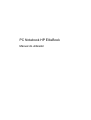 1
1
-
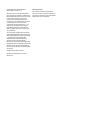 2
2
-
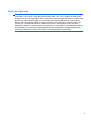 3
3
-
 4
4
-
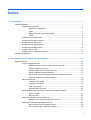 5
5
-
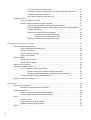 6
6
-
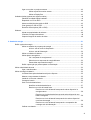 7
7
-
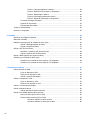 8
8
-
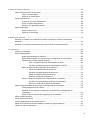 9
9
-
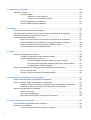 10
10
-
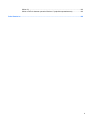 11
11
-
 12
12
-
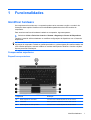 13
13
-
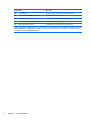 14
14
-
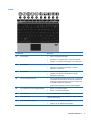 15
15
-
 16
16
-
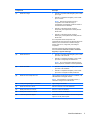 17
17
-
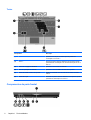 18
18
-
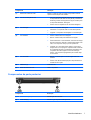 19
19
-
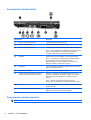 20
20
-
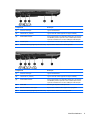 21
21
-
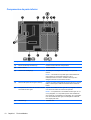 22
22
-
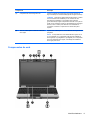 23
23
-
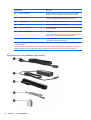 24
24
-
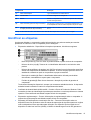 25
25
-
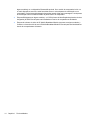 26
26
-
 27
27
-
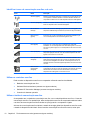 28
28
-
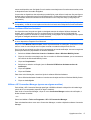 29
29
-
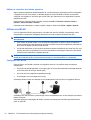 30
30
-
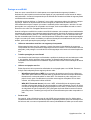 31
31
-
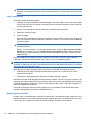 32
32
-
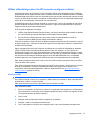 33
33
-
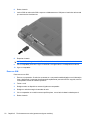 34
34
-
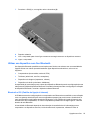 35
35
-
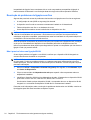 36
36
-
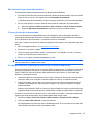 37
37
-
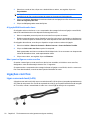 38
38
-
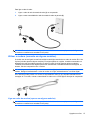 39
39
-
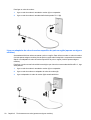 40
40
-
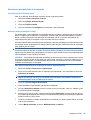 41
41
-
 42
42
-
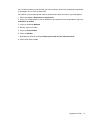 43
43
-
 44
44
-
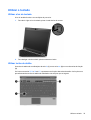 45
45
-
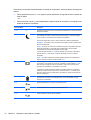 46
46
-
 47
47
-
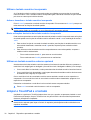 48
48
-
 49
49
-
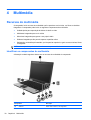 50
50
-
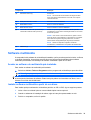 51
51
-
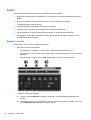 52
52
-
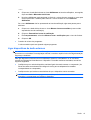 53
53
-
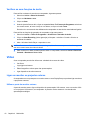 54
54
-
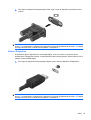 55
55
-
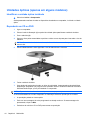 56
56
-
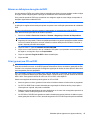 57
57
-
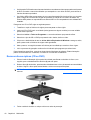 58
58
-
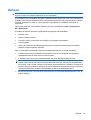 59
59
-
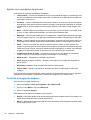 60
60
-
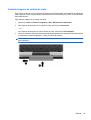 61
61
-
 62
62
-
 63
63
-
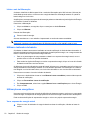 64
64
-
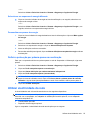 65
65
-
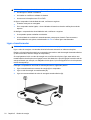 66
66
-
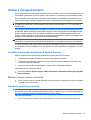 67
67
-
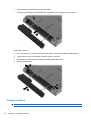 68
68
-
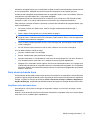 69
69
-
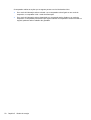 70
70
-
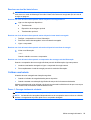 71
71
-
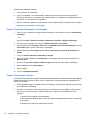 72
72
-
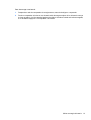 73
73
-
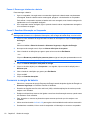 74
74
-
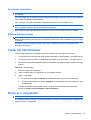 75
75
-
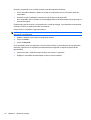 76
76
-
 77
77
-
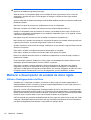 78
78
-
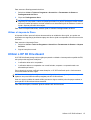 79
79
-
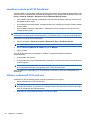 80
80
-
 81
81
-
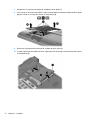 82
82
-
 83
83
-
 84
84
-
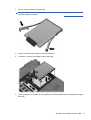 85
85
-
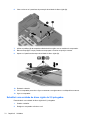 86
86
-
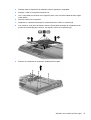 87
87
-
 88
88
-
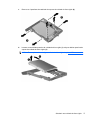 89
89
-
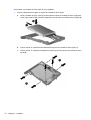 90
90
-
 91
91
-
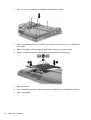 92
92
-
 93
93
-
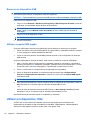 94
94
-
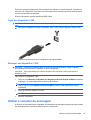 95
95
-
 96
96
-
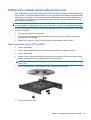 97
97
-
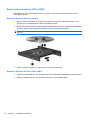 98
98
-
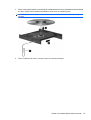 99
99
-
 100
100
-
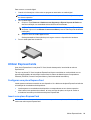 101
101
-
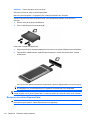 102
102
-
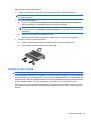 103
103
-
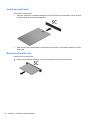 104
104
-
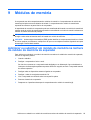 105
105
-
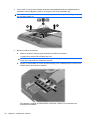 106
106
-
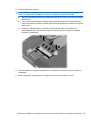 107
107
-
 108
108
-
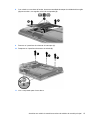 109
109
-
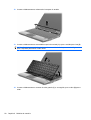 110
110
-
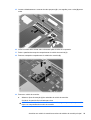 111
111
-
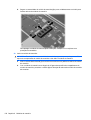 112
112
-
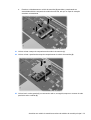 113
113
-
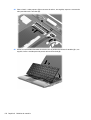 114
114
-
 115
115
-
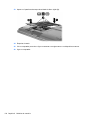 116
116
-
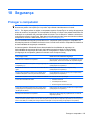 117
117
-
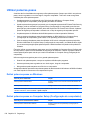 118
118
-
 119
119
-
 120
120
-
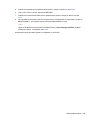 121
121
-
 122
122
-
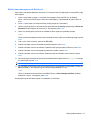 123
123
-
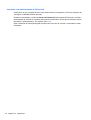 124
124
-
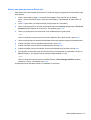 125
125
-
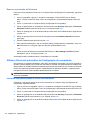 126
126
-
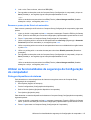 127
127
-
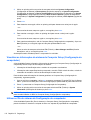 128
128
-
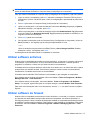 129
129
-
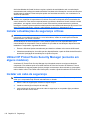 130
130
-
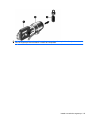 131
131
-
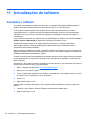 132
132
-
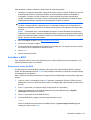 133
133
-
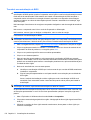 134
134
-
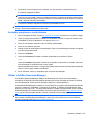 135
135
-
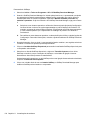 136
136
-
 137
137
-
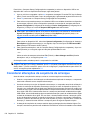 138
138
-
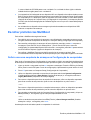 139
139
-
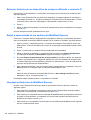 140
140
-
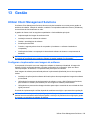 141
141
-
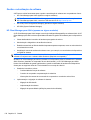 142
142
-
 143
143
-
 144
144
-
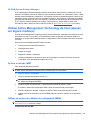 145
145
-
 146
146
-
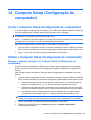 147
147
-
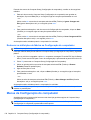 148
148
-
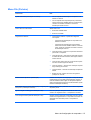 149
149
-
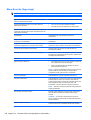 150
150
-
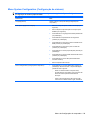 151
151
-
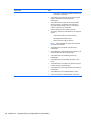 152
152
-
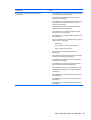 153
153
-
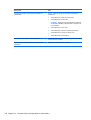 154
154
-
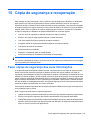 155
155
-
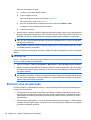 156
156
-
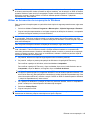 157
157
-
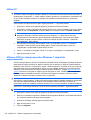 158
158
-
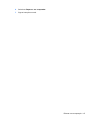 159
159
-
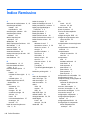 160
160
-
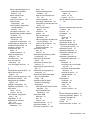 161
161
-
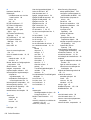 162
162
-
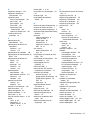 163
163
-
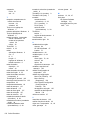 164
164
-
 165
165
HP EliteBook 2540p Notebook PC Manual do usuário
- Tipo
- Manual do usuário
Artigos relacionados
-
HP EliteBook 8440w Mobile Workstation Manual do usuário
-
HP EliteBook 8740w Base Model Mobile Workstation Manual do usuário
-
HP EliteBook 8740w Base Model Mobile Workstation Manual do usuário
-
HP EliteBook 2740p Tablet PC Manual do usuário
-
HP EliteBook 2740p Tablet PC Manual do usuário
-
HP Pro Tablet 610 G1 PC Manual do usuário
-
HP ProBook 6545b Notebook PC Manual do usuário
-
HP Compaq dc5800 Small Form Factor PC Guia de usuario
-
HP COMPAQ DX7500 MICROTOWER PC Guia de usuario
-
HP COMPAQ 6005 PRO MICROTOWER PC Guia de usuario